Control Panel, Cài đặt NAS, Tài liệu hướng dẫn, Video hướng dẫn
Hướng dẫn tạo User & Group trên các thiết bị Synology NAS
Hướng dẫn tạo User và Group trên các thiết bị Synology NAS

Tạo User ( người dùng ) là một việc quan trong và cần thiết khi thiết lập NAS của người quản trị viên ,việc này nhằm tránh dữ liệu bị rò rĩ và thất thoát dữ liệu ra bên ngoài nhằm tránh những rủi ro về sau của Công ty, tổ chức hoặc cá nhân.
Có hai khái niệm cơ bản để khi muốn phân quyền người dùng đó là :
–User : Là tài khoản của mỗi người dùng
–Group: Là gồm nhiều User có tính chất công việc như nhau ( Group Kế Toán thì gồm các người dùng thuộc phòng kế toán , Group Kĩ Thuật gồm các người dùng thuộc phòng kĩ thuật ….. )
1. Truy cập vào thiếị bị của bạn , gõ “find.synology.com” trên thanh tìm kiếm

2. Tạo Group
– Bước 1: Vào Control Panel và chọn Group

-Bước 2: Chọn Create

– Bước 3: Điền đầy đủ thông tin và nhấn Next

– Bước 4 : Cấp quyền truy cập cho Group và nhấn Next

– Bước 5 : Tùy chọn giới hạn truy cập cho từng thư mục

– Bước 6 : Cấp quyền truy cập ứng dụng cho Group

– Bước 7 : Chọn giới hạn tốc độ internet cho Group

– Bước 8 : Nhấn để hoàn tất việc tạo Group
 2.Tạo User
2.Tạo User
-Bước 1: Vào Control Panel và chọn User 
– Bước 2: Nhấn vào Create 
– Bước 3 : Điền đầy đủ thông tin bên dưới

– Bước 4 : Chọn Group muốn join vào

-Bước 5: Cấp quyền truy cập thư mục cho tài khoản cái này nếu đã thêm vào Group thì chúng ta không cần tick chọn nữa vì nếu đã add vào Group thì chỉ cần tùy chỉnh quyền trong Group thì nó sẽ tự động gán quyền đó User ( VD: Một Group KẾ TOÁN trong đó gồm nhiều nhân viên thì chúng ta chỉ cần gán quyền cho Group KẾ TOÁN thì những nhân viên thuộc Group KẾ TOÁN sẽ tự động được gán quyền theo Group đã tùy chỉnh )

-Bước 6: Cấp quyền truy cập ứng dung cho người dùng

-Bước 7: Nhấn Apply để hoàn tất

Xem video hướng dẫn bên dưới để hiểu thêm:
http://https://www.youtube.com/watch?v=14zn-ihuozk#action=share

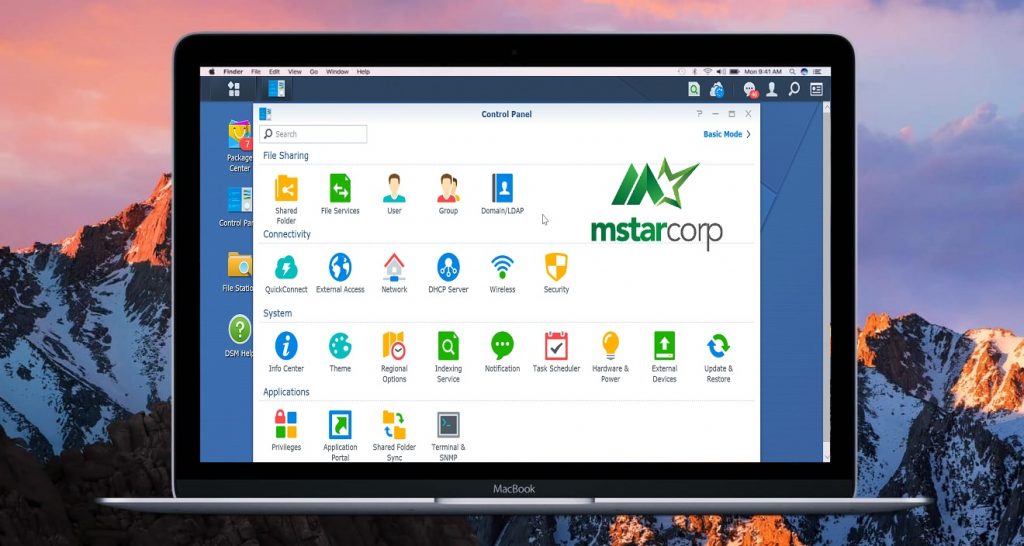


[codfe_posts_related]